1、制作通用peu盘启动盘,重启电脑利用按快捷键选择您的U盘启动进入到通用pe主菜单后,按上下↑↓方向键选择到"【01】 运行通用p髫潋啜缅e Win8PEx86精简版" 然后按下"回车键",将进入通用pe Win8PE系统,如下图:
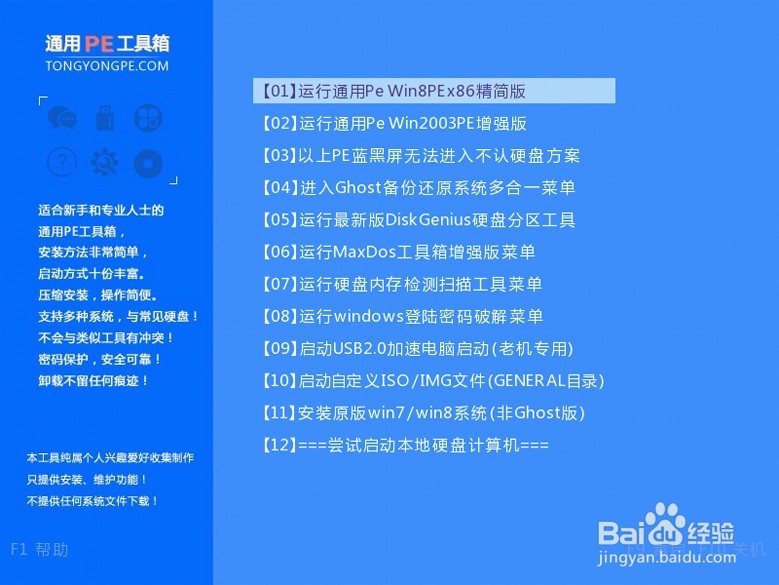
2、进入pe系统,在弹出的pe装机工具中选择好win7镜像文件,并放在d盘,点击确定,如图:
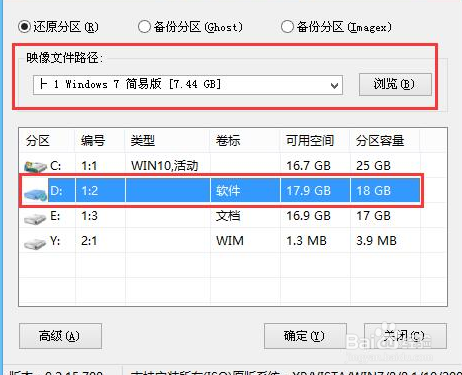
3、程序将执行还原操作,勾选完成后重启复选框,点击确定。如图:

4、待还原结束后,点击引导修复,进行修复引导,如图所示:
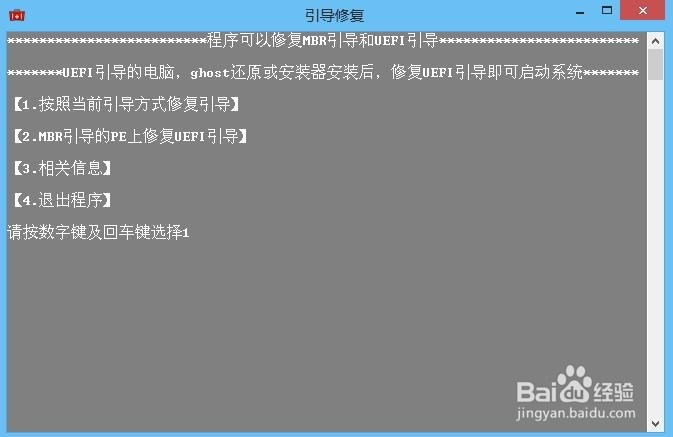
5、修复结束后,将电脑重启,系统启动选择界面,选择win7系统即可,如图所示:
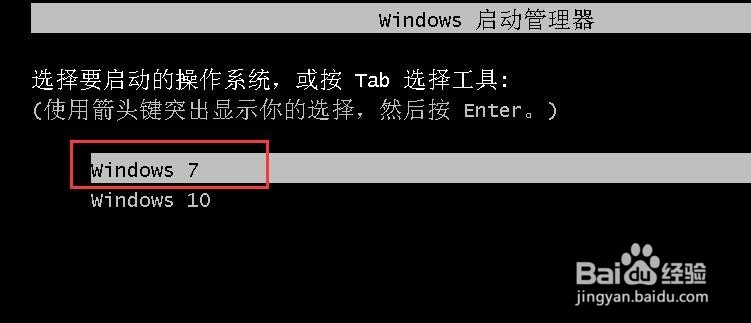
6、随后进行系统安装进程,耐心等候即可,如图所示:

